Note :
- Ce tutoriel nécessite l'accès à Oracle Cloud. Pour vous inscrire à un compte gratuit, voir Introduction au niveau gratuit d'Oracle Cloud Infrastructure.
- Il utilise des exemples de valeurs pour les données d'identification, la location et les compartiments Oracle Cloud Infrastructure. À la fin de votre laboratoire, remplacez ces valeurs par celles propres à votre environnement en nuage.
Interpréteur de commandes sécurisé vers Oracle Exadata Database Service à partir d'une machine virtuelle Microsoft Azure Linux dans Oracle Database@Azure
Présentation
Dans ce tutoriel, nous explorerons la version récente d'Oracle Database@Azure, qui permet aux clients d'accéder à Oracle Exadata Database Service dans Microsoft Azure. Nous examinerons comment sécuriser l'interpréteur de commandes (SSH) dans Oracle Exadata Database Service qui constitue la grappe de machines virtuelles Exadata dans l'infrastructure Exadata Cloud dans Microsoft Azure. Cela permet un accès rapide à partir de la ligne de commande pour la connexion à une base de données Exadata afin de vérifier la connectivité à la base de données et d'exécuter des interrogations de test initiales pour s'assurer que les données sont extraites correctement. Il s'agit d'un moyen rapide de s'assurer que tout fonctionne comme prévu dans votre environnement Oracle Database@Azure afin que vous puissiez créer la communication entre l'application ou l'outil nécessaire et votre source de données Exadata.
Objectifs
-
Générez une paire de clés Rivest-Shamir-Adleman (RSA).
-
Autoriser l'accès à une grappe de machines virtuelles Exadata avec une clé publique SSH.
-
Accédez par SSH à Oracle Exadata Database Service.
-
Lancez une session SQL*Plus sur Oracle Exadata Database Service.
-
Exécutez une interrogation SQL et extrayez les données de la base de données Exadata.
Préalables
-
Accès au nuage Microsoft Azure, à la location OCI et à Oracle Database@Azure. Oracle Database@Azure disponible au moyen du lien multinuage de l'abonnement Microsoft Azure et de la location OCI.
-
Utilisation du client SSH PuTTY ou d'un outil SSH similaire.
-
Accès à la paire de clés SSH de la grappe de machines virtuelles Exadata voulue provisionnée à partir de Microsoft Azure.
Tâche 1 : Connectez-vous à votre machine virtuelle Microsoft Azure qui agit en tant que Jumpbox
Configurez l'outil PuTTY pour connecter la machine virtuelle Microsoft Azure qui sera utilisée comme boîte de saut pour connecter votre service Oracle Exadata Database Service.
-
Ouvrez PuTTY Configuration et définissez les paramètres de connexion à la machine virtuelle Microsoft Azure.
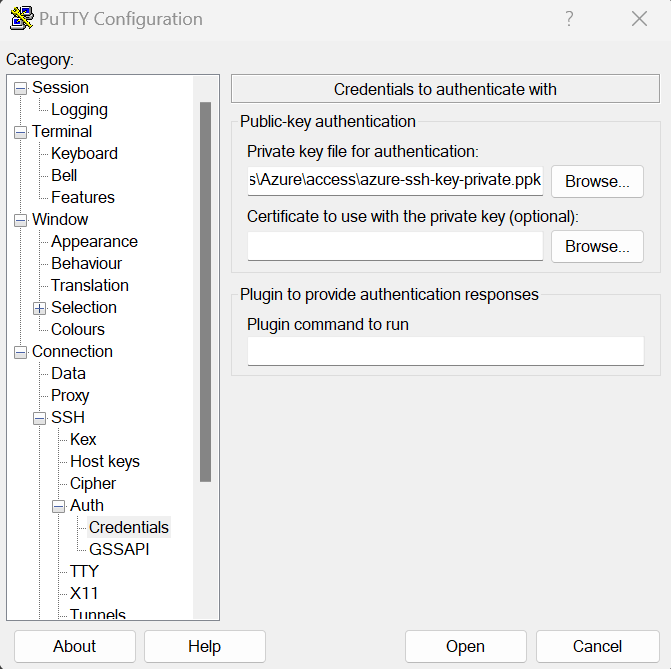
Ajoutez votre clé privée SSH pour machine virtuelle Microsoft Azure.
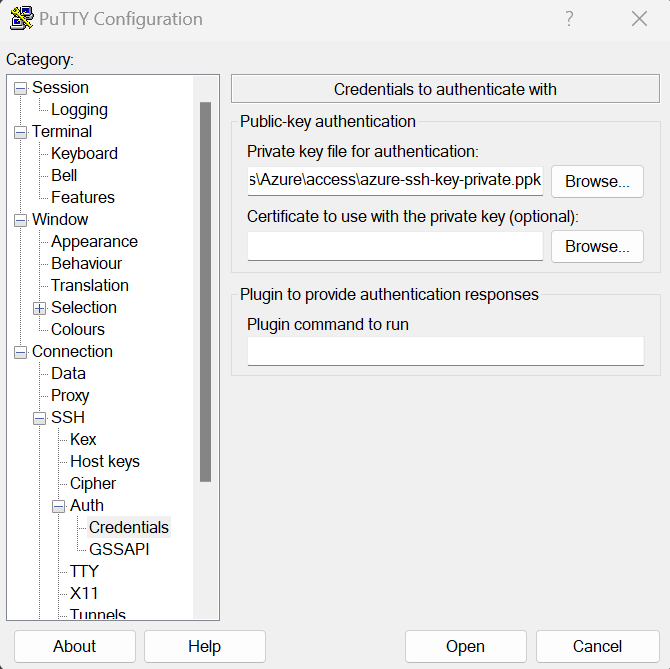
-
Exécutez la commande
ssh-keygenpour créer une nouvelle paire de clés d'authentification SSH sur la machine virtuelle Microsoft Azure existante.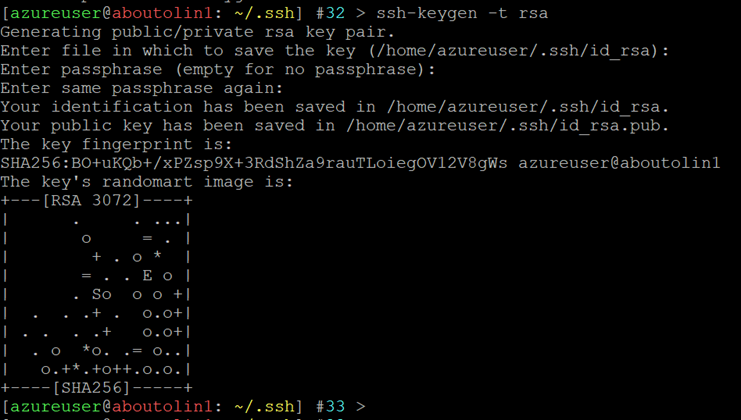
-
Copiez le contenu de la clé publique à partir du fichier
id_rsa.pubdans le presse-papiers.
Tâche 2 : Autoriser votre machine virtuelle Microsoft Azure à accéder à la grappe de machines virtuelles Oracle Exadata Database Service
-
Dans la page Détails de la grappe de machines virtuelles Exadata, cliquez sur Ajouter des clés SSH pour ajouter la clé publique SSH RSA.
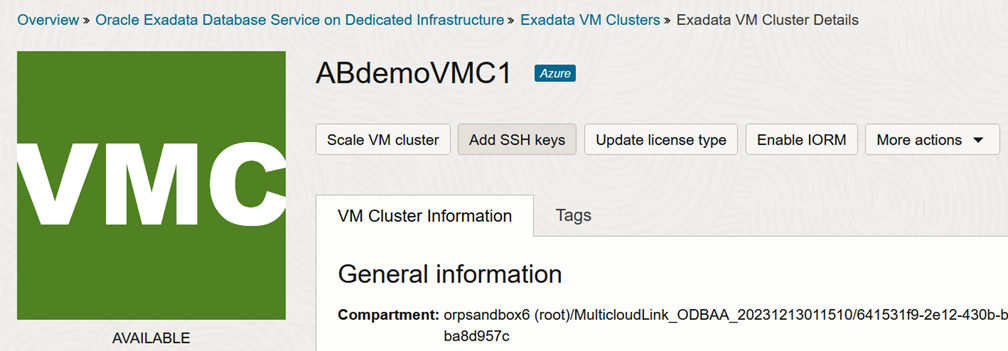
-
Sélectionnez Coller les clés SSH et entrez le contenu de votre clé SSH.
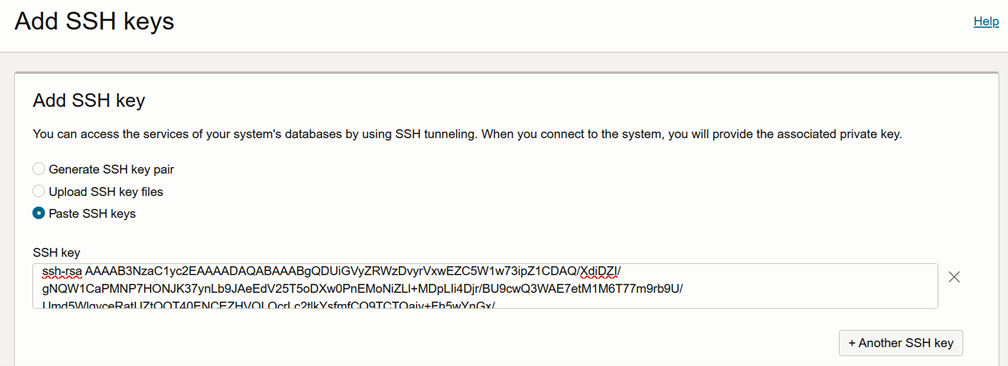
-
Cliquez sur Enregistrer les modifications.
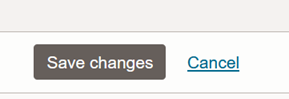
Tâche 3 : Se connecter à la grappe de machines virtuelles Oracle Exadata Database Service
-
Notez les adresses IP privées de chacun des deux serveurs de base de données.
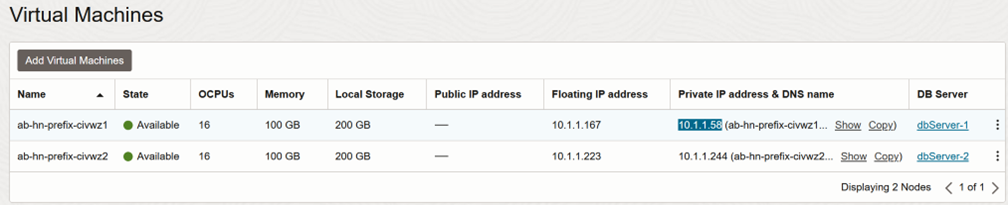
-
Lancez une connexion à Oracle Exadata Database Service à partir de votre machine virtuelle Microsoft Azure.

Tâche 4 : Configurer l'environnement Oracle requis pour démarrer SQL*Plus
-
Connectez-vous en tant qu'utilisateur Oracle sur le serveur de base de données.

-
Mettez à jour les paramètres de l'environnement utilisateur Oracle en fonction de la base de données Exadata cible souhaitée.
[oracle@ab-hn-prefix-civwz1 ~]$ ls -l total 8 -rwxrwx--- 1 oracle oinstall 667 Jan 24 17:36 ABDBOUT1.env -rwxrwx--- 1 oracle oinstall 667 Mar 12 14:49 ABDBOUT2.env [oracle@ab-hn-prefix-civwz1 ~]$ [oracle@ab-hn-prefix-civwz1 ~]$ source ABDBOUT1.env [oracle@ab-hn-prefix-civwz1 ~]$ -
Exécutez l'outil de ligne de commande
SQL*Pluspour interagir avec la base de données.[oracle@ab-hn-prefix-civwz1 ~]$ sqlplus SQL*Plus: Release 19.0.0.0.0 - Production on Mon Mar 25 22:31:19 2024 Version 19.21.0.0.0 Copyright (c) 1982, 2022, Oracle. All rights reserved. Enter user-name: sys as sysdba Enter password: Connected to: Oracle Database 19c EE Extreme Perf Release 19.0.0.0.0 - Production Version 19.21.0.0.0 SQL> -
Connectez-vous à la base de données pluggable (PDB) en passant à la base PDB correspondante.
SQL> alter session set container=ABDBOUT1PDB; Session altered. SQL>
Tâche 5 : Exécuter une interrogation SQL et examiner le résultat
-
Exécutez la commande suivante pour formater l'affichage SQL*Plus.
SQL> COL table_name FORMAT a40; -
Exécutez l'interrogation SQL pour vérifier les données extraites de la base de données Exadata.
SQL> SELECT table_name, num_rows, last_analyzed FROM dba_tables where owner='SH' AND table_name NOT LIKE 'DR%' ORDER BY num_rows DESC; -
Vérifiez la sortie SQL.
TABLE_NAME NUM_ROWS LAST_ANAL ---------------------------------------- -------- --------- SALES 918843 21-FEB-24 COSTS 82112 12-MAR-24 CUSTOMERS 55500 21-FEB-24 TIMES 1826 19-FEB-24 PROMOTIONS 503 21-FEB-24 PRODUCTS 72 29-FEB-24 COUNTRIES 35 19-FEB-24 CHANNELS 5 21-FEB-24 FWEEK_PSCAT_SALES_MV 0 19-FEB-24 SUPPLEMENTARY_DEMOGRAPHICS 0 19-FEB-24 CAL_MONTH_SALES_MV 0 19-FEB-24 11 rows selected. SQL>
Tâche 6 : Mettre fin à la session
-
Exécutez la commande suivante pour quitter la session SQL*Plus.
SQL> exit Disconnected from Oracle Database 19c EE Extreme Perf Release 19.0.0.0.0 - Production Version 19.21.0.0.0 [oracle@ab-hn-prefix-civwz1 ~]$ -
Exécutez la commande suivante pour quitter la session d'utilisateur Oracle.
[oracle@ab-hn-prefix-civwz1 ~]$ exit logout [opc@ab-hn-prefix-civwz1 ~]$ -
Fermez votre connexion à Oracle Exadata Database Service.
[opc@ab-hn-prefix-civwz1 ~]$ exit logout Connection to 10.1.1.58 closed. [azureuser@aboutolin1: ~] #3 > -
Fermez votre session PuTTy sur la machine virtuelle Microsoft Azure Linux.
[azureuser@aboutolin1: ~] #3 exit
Liens connexes
Remerciements
- Auteur - Anwar Belayachi (architecte de solutions principal principal principal - OCI multinuage)
Autres ressources d'apprentissage
Explorez d'autres laboratoires sur docs.oracle.com/learn ou accédez à plus de contenu d'apprentissage gratuit sur le canal YouTube d'Oracle Learning. De plus, visitez education.oracle.com/learning-explorer pour devenir un explorateur Oracle Learning.
Pour obtenir de la documentation sur le produit, visitez Oracle Help Center.
Secure Shell to Oracle Exadata Database Service from a Microsoft Azure Linux VM in Oracle Database@Azure
F99346-01
May 2024